快来一起看看出现windows图标后蓝屏怎么办的教程吧,本站不仅能够带大家带来这款软件的教程,还有关于这款软件的版本资讯和新功能介绍,让你拥有更流畅的使用体验,对于最新上线的软件,这里也会整理常见问题解决方法,以及功能使用教程。
如果您的电脑出现了蓝屏,可以尝试下载快快蓝屏修复助手(点击即可下载)<<<<工具,来帮助你解决蓝屏问题哦!
如果在Windows启动时出现蓝屏错误(也被称为“蓝屏死机”或“蓝屏错误”),以下是一些可能的解决方法
1、 重启计算机:按住电源按钮长按数秒以关闭计算机,然后再重新启动。
2、 进入安全模式:重启计算机后,按F8键多次,直到出现“高级启动选项”的菜单。选择“安全模式”并按回车键,进入安全模式。
3、 检查硬件:检查计算机的硬件,如内存条、硬盘、显卡等是否松动或损坏。可以尝试重新插拔这些硬件,或者更换故障的硬件。
4、 恢复系统:如果您最近安装了新的软件或驱动程序,可以尝试使用系统还原将计算机恢复到之前的正常状态。进入安全模式后,按Windows键+R键打开“运行”窗口,输入“rstrui.exe”并按回车键。按照向导操作,选择一个较早的系统还原点进行恢复。
5、 更新驱动程序:有时,蓝屏错误可能是由于旧的或不兼容的驱动程序引起的。您可以尝试更新所有硬件的驱动程序,包括显卡、声卡等。
6、 执行系统文件检查:在命令提示符下,输入“sfc /scannow”命令并按回车键,以扫描和修复操作系统中的损坏文件。
7、 安全模式中的恶意软件扫描:在安全模式下,运行一个可信赖的反病毒软件扫描整个计算机,以检测和删除恶意软件。
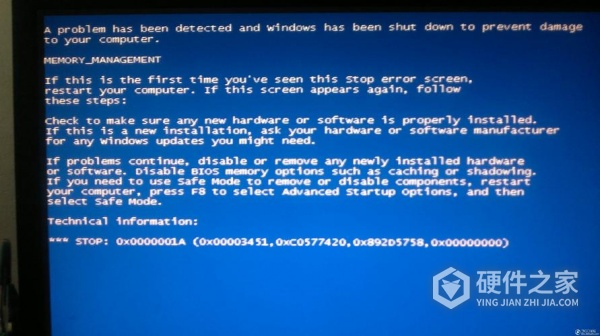
以上就是这篇教程的全部内容了,关于出现windows图标后蓝屏怎么办其实还有很多细节可以讲,但受限于篇幅和版面,只能先写这些。如果你还有想知道的内容,可以在评论区提问哦。